Soumettre le temps et les dépenses à l’approbation
Les utilisateurs peuvent soumettre leurs feuilles de temps et leurs dépenses hebdomadaires, mensuelles et bimensuelles pour approbation. En tant qu'administrateur/chef d'équipe, vous devez examiner ces soumissions pour vérifier les heures facturables et les dépenses du projet avant de les approuver pour la facturation au client.
Temps
L'approbation du temps est une fonctionnalité payante, que vous pouvez activer en mettant à niveau votre espace de travail vers l’abonnement Standard, Pro ou Enterprise.
Dépenses
Pour soumettre des dépenses à l’approbation, vous devez activer le suivi des dépenses dans les paramètres de l’espace de travail. Ainsi, lorsque vous soumettez le temps suivi pour approbation, les dépenses suivies seront également soumises pour cette période et vice versa.
L'approbation des dépenses est une fonctionnalité payante que vous pouvez activer en passant à l’abonnement Pro ou Enterprise.
Pour plus d'informations sur le processus d'approbation, consultez la rubrique Approuver le temps et les dépenses.
Soumettre le temps à l’approbation #
Les utilisateurs standards #
Les utilisateurs standards peuvent soumettre leur temps via le Suivi du temps ou la Feuille de temps.
Pour soumettre des heures dans le Suivi du temps :
- Ouvrez la page de Suivi du temps
- Choisissez la saisie en attente que vous souhaitez soumettre à l’approbation
- Cliquez sur Soumettre sous la semaine, le mois ou la période bimensuelle concernée
- Une fenêtre s'ouvre avec toutes les heures et dépenses suivies pour cette période
- Cliquez sur Soumettre pour terminer l’action
Pour soumettre le temps dans la Feuille de temps :
- Ouvrez la page Feuille de temps
- Choisissez la période que vous souhaitez soumettre pour approbation
- Cliquez sur Soumettre pour approbation dans le coin inférieur droit de la page

- Une fenêtre s'ouvre avec tous les temps et dépenses suivis pour cette période, listés pour approbation
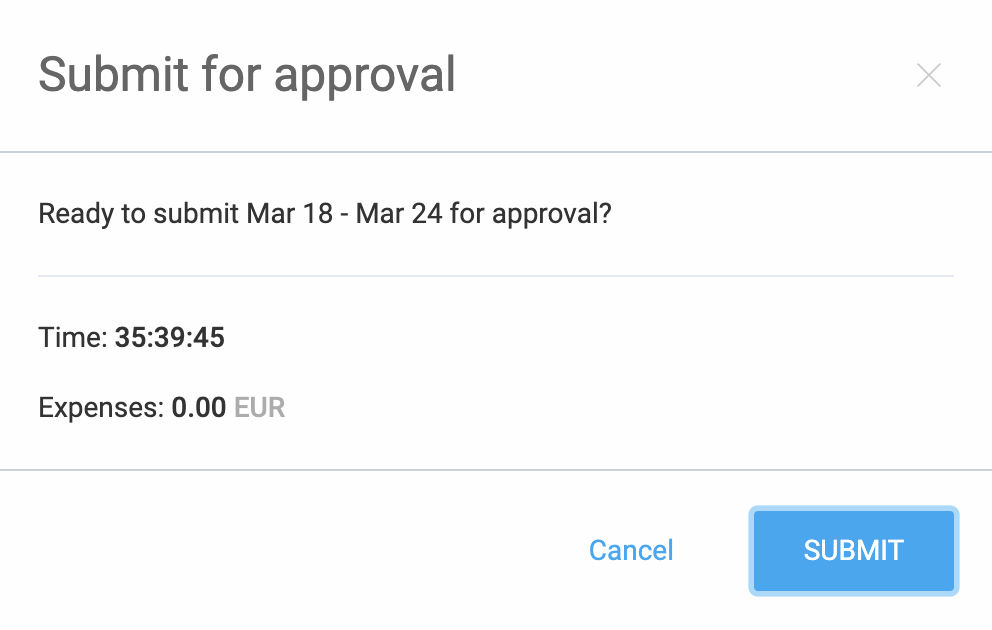
- Cliquez sur Soumettre pour terminer l’action
Administrateurs et chefs d'équipe #
Si vous êtes un administrateur ou un chef d'équipe, vous pouvez également soumettre des heures dans la page Approbations.
Pour ce faire, procédez de la manière suivante :
- Allez à la page Approbations
- Sélectionnez l'onglet Non soumis
- Cliquez sur les trois points et sur Soumettre
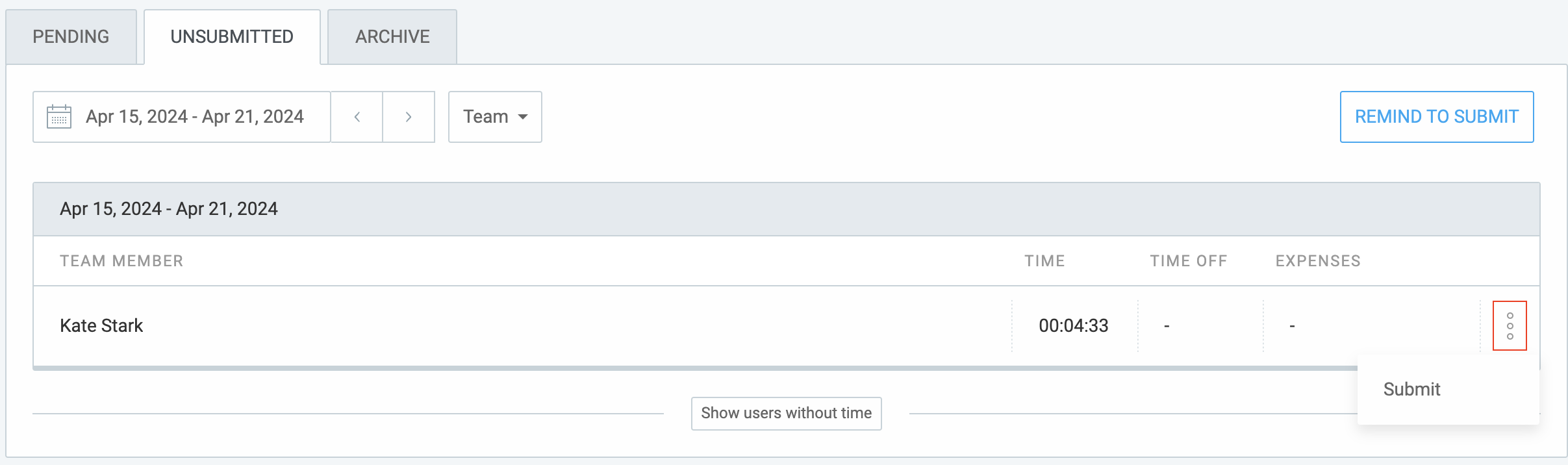
- Dans la fenêtre contextuelle Soumettre pour approbation, cliquez sur Soumettre pour confirmer l'action
Les feuilles de temps et les dépenses restent modifiables tant que leur approbation est en attente. Toute modification effectuée sur ces feuilles de temps sera automatiquement visible et prise en compte lors du processus d’approbation des heures. Une fois approuvées, toutes les feuilles de temps sont définitivement verrouillées. Même les administrateurs ne peuvent pas les modifier sans qu’une trace écrite permanente de cette action ne soit conservée.
Soumettre les dépenses #
Les dépenses peuvent être soumises pour approbation et ensuite approuvées uniquement par l'administrateur ou le chef d'équipe.
Les dépenses ajoutées apparaissent dans la page Dépenses.
Pour soumettre les dépenses à l'approbation :
- Cliquez sur le bouton Soumettre au-dessus de l'étiquette Dépense que vous avez créée
- L'écran de confirmation de soumission à l'approbation s'affiche avec le délai spécifié et les dépenses
- Cliquez sur Soumettre
Les dépenses soumises qui n'ont pas encore été approuvées ont la balise Approbation en attente.
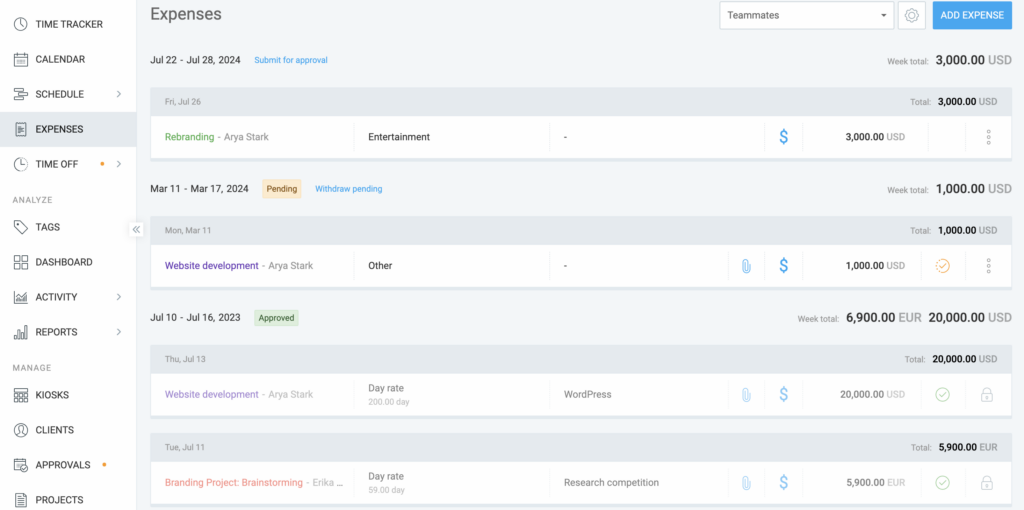
Survoler l’étiquette Approbation en attente affiche le nom du contributeur. En cliquant sur Retirer l’approbation en attente, l’approbation est annulée, empêchant l’approbation par un administrateur ou un manager sans nouvelle soumission.
Les administrateurs peuvent modifier les demandes de dépenses en attente d’approbation. Les chefs d’équipe peuvent effectuer cette action pour les membres de leur équipe.
Les dépenses peuvent également être soumises pour approbation à partir de la feuille de temps et du suivi du temps, comme indiqué dans les instructions ci-dessus.
Soumettre en bloc pour d’autres personnes #
Soumettez simultanément plusieurs feuilles de temps non soumises provenant d’autres utilisateurs et améliorez le processus d’approbation.
Cette action peut être effectuée par les administrateurs de l’espace de travail et les chefs d’équipe.
Pour soumettre en bloc les feuilles de temps d'autres personnes :
- Accédez à la page Approbation et sélectionnez l’onglet Non soumis
- Cochez les cases en regard des feuilles de temps que vous souhaitez soumettre
- Cochez la case en haut de la colonne pour sélectionner toutes les feuilles de temps de cette période de soumission
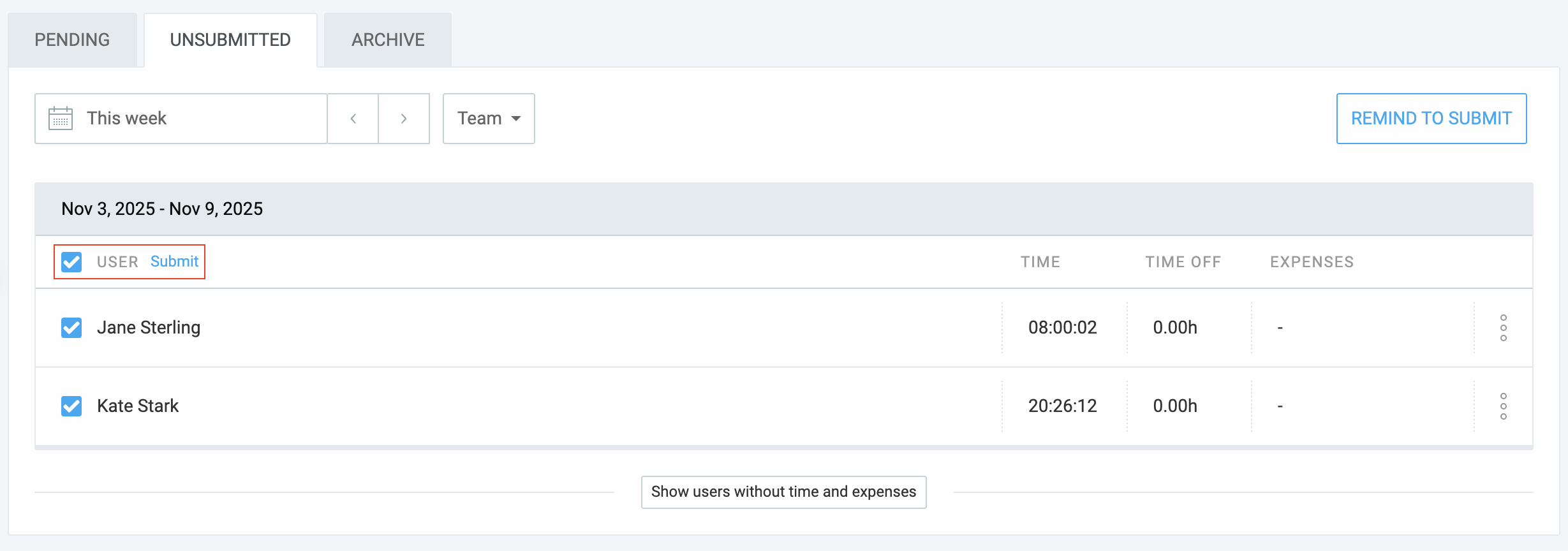
- Cliquez sur Soumettre pour confirmer l’action dans la fenêtre contextuelle
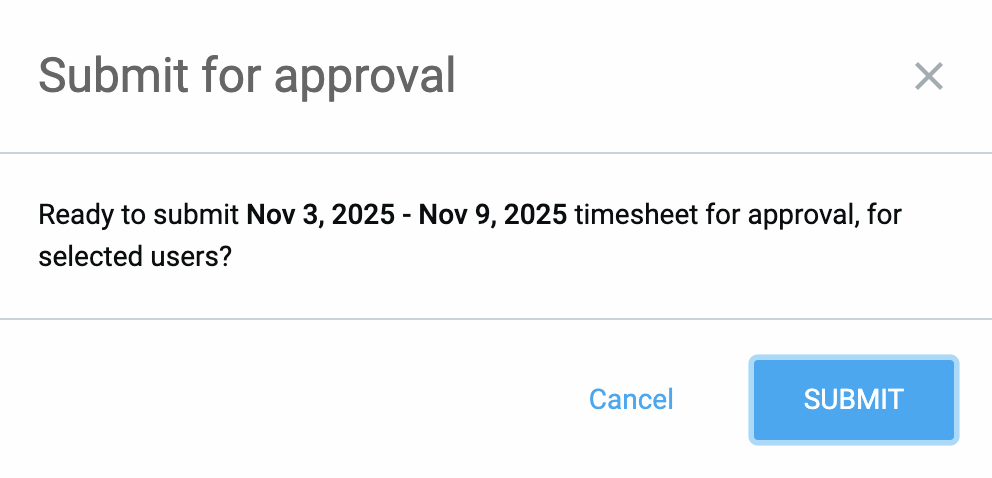
Retirer la demande d’approbation #
Si une erreur ou une correction est nécessaire, vous pouvez retirer la demande.
Seules les demandes en cours peuvent être retirées.
Pour retirer votre demande d'approbation :
- Cliquez sur X dans la balise En attente
- La fenêtre contextuelle Retirer la soumission s’affiche
Cliquez sur Retirer pour terminer le processus.
Une fois que vous avez retiré votre période en attente, la demande d'approbation disparaît et vous pouvez soumettre une nouvelle période lorsque vous êtes prêt.
Dates verrouillées
- PEUT soumettre des feuilles de temps
- NE PEUT pas modifier les heures puisque les saisies sont verrouillées de façon permanente une fois approuvées
Propriétaire/Admin
- Peut soumettre une feuille de temps pour n’importe quel utilisateur
Chef d’équipe
- Peut soumettre une feuille de temps pour les membres de son équipe
Soumettre le temps sur l’appli mobile #
Vous pouvez également soumettre vos heures sur votre téléphone portable via l’appli mobile Clockify.
Pour plus d'informations, consultez les articles du centre d'aide iOS et Android.